Lorsque vous créez des designs avec Canva, il arrive que vous souhaitiez revoir vos modifications. Canva propose une fonctionnalité d'historique des modifications qui permet de retrouver facilement la version souhaitée en quelques étapes simples.
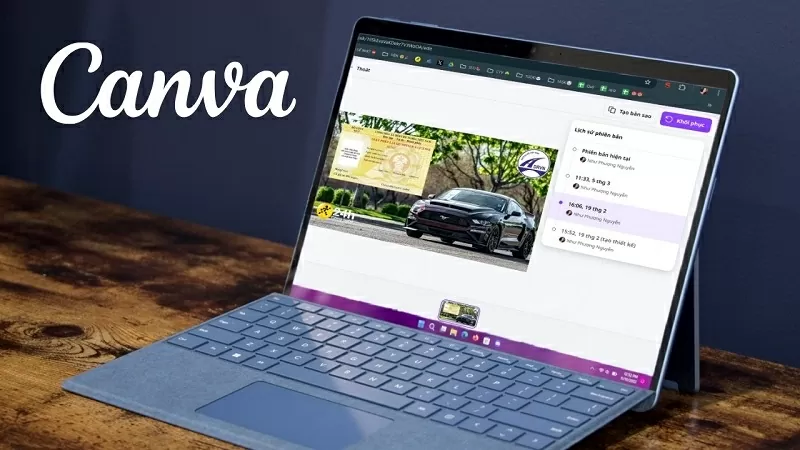 |
| Consultez votre historique de modifications sur Canva en quelques étapes simples. |
Vous trouverez ci-dessous un guide détaillé sur la façon de consulter l'historique des modifications sur Canva.
Étape 1 : Ouvrez d’abord le modèle Canva dont vous souhaitez consulter l’historique et cliquez sur Fichier.
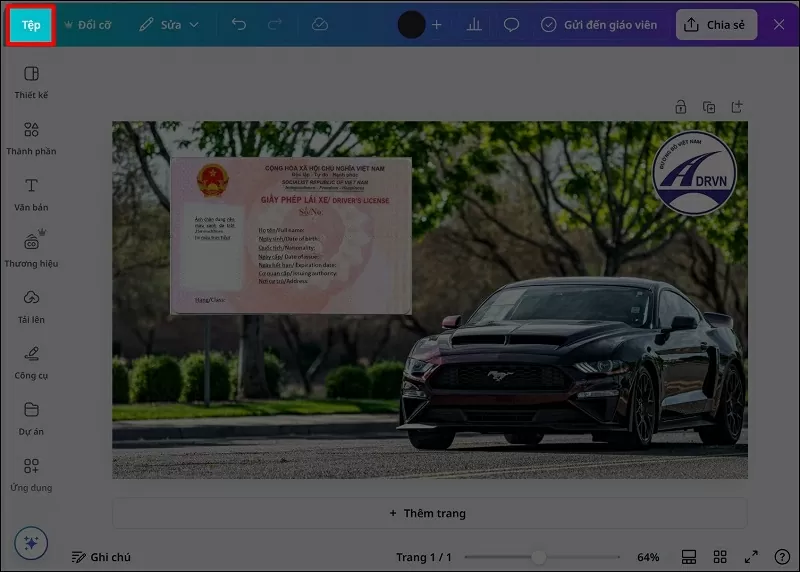 |
| Ouvrez le fichier et cliquez sur Fichier |
Étape 2 : Cliquez ensuite sur Historique des versions pour consulter les versions précédentes.
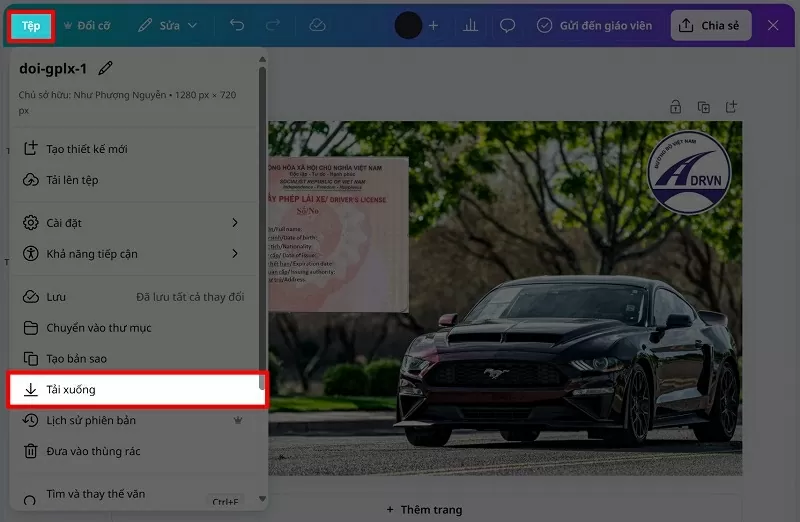 |
| Sélectionner l'historique des versions |
Étape 3 : Vous verrez maintenant une liste de versions avec la date de modification et le nom de la personne qui l’a réalisée.
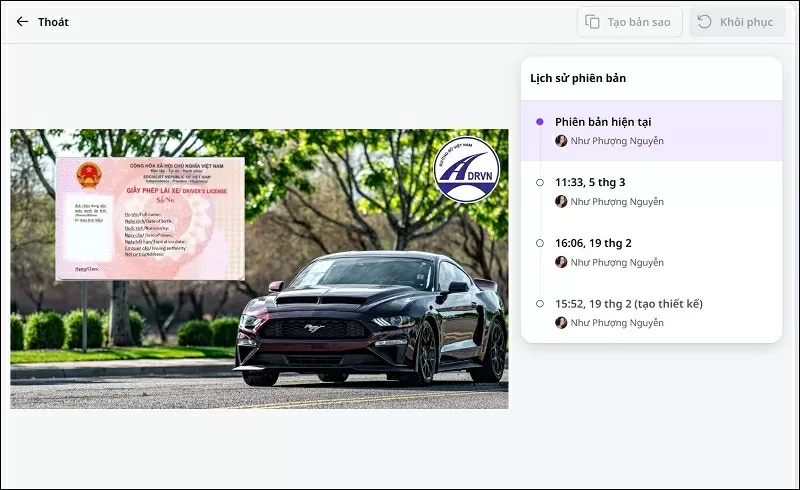 |
| Une liste des versions avec leurs dates de modification apparaît à l'écran. |
Étape 4 : Si vous souhaitez restaurer une version précédente, appuyez sur l’heure correspondante puis sur le bouton Restaurer.
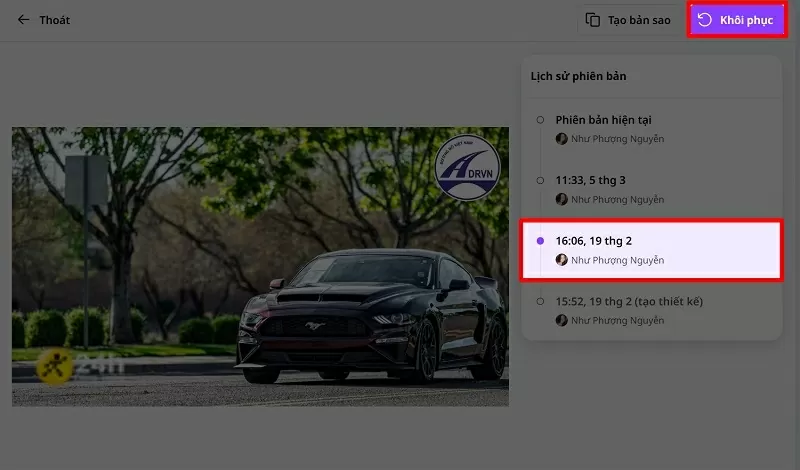 |
| Cliquez sur le bouton Restaurer |
Grâce à l'historique des modifications de Canva, vous pouvez facilement retrouver et restaurer les versions précédentes. Profitez de cette fonctionnalité pour simplifier votre design.
Source


![[Photo] Le Premier ministre Pham Minh Chinh reçoit la délégation de Semiconductor Manufacturing International (SEMI)](https://vphoto.vietnam.vn/thumb/1200x675/vietnam/resource/IMAGE/2025/11/06/1762434628831_dsc-0219-jpg.webp)
![[Photo] Clôture de la 14e Conférence du 13e Comité central du Parti](https://vphoto.vietnam.vn/thumb/1200x675/vietnam/resource/IMAGE/2025/11/06/1762404919012_a1-bnd-5975-5183-jpg.webp)








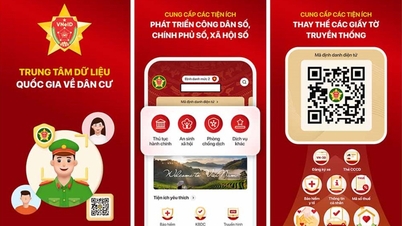







































































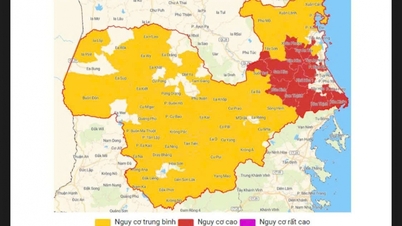





















Comment (0)